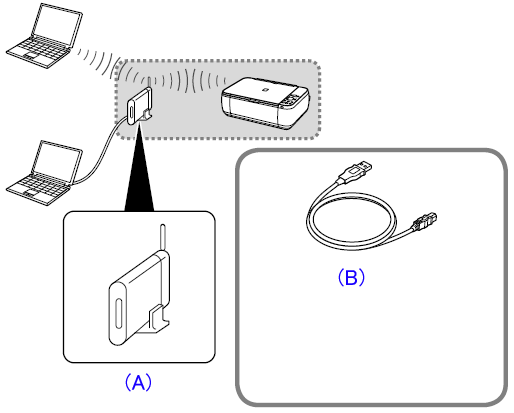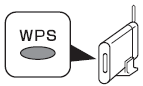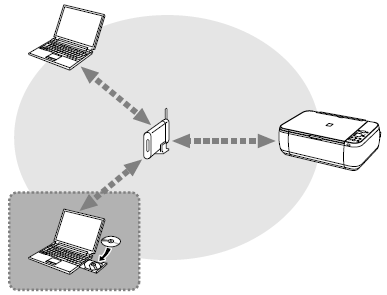問題
透過無線連接使用印表機時,需要以下設備。
(A)無線接入點或無線路由器
(B)無線 LAN 安裝電纜線:無線安裝時需要暫時用到隨附的無線 LAN 安裝電纜線。
NOTE
需要支援 IEEE802.11b/g/n 的無線接入點或路由器。
原因及解決方案
如何使用 USB 連接進行安裝
建立 USB 連接(軟件安裝)
暫時不要連接 USB 電纜線。
- 當在未已聯網的電腦上操作印表機時,建議使用此安裝。
如何手動建立無線 LAN(Windows)
建立無線連接
連接印表機至電腦前,請確認電腦已連接無線接入點或路由器。
新增(連接)本機至網路。
如何手動建立無線 LAN(Macintosh)
建立無線連接
連接印表機至電腦前,請確認電腦已連接無線接入點或路由器。
新增(連接)本機至網路。
- 如果您的無線接入點或路由器支援 WPS (Wi-Fi Protected Setup):
則可輕鬆建立無線連接。
如何使用 WPS 連接安裝無線 LAN(Windows)
建立無線連接
連接印表機至電腦前,請確認電腦已連接無線接入點或路由器。
新增(連接)本機至網路。
如何使用 WPS 連接安裝無線 LAN(Macintosh)
建立無線連接
連接印表機至電腦前,請確認電腦已連接無線接入點或路由器。
新增(連接)本機至網路。
- 如果您使用 Windows 7/Windows Vista 並帶 USB 快閃磁碟機,也可以使用 WCN (Windows Connect Now) 功能配置無線連接設定。
如何使用 WCN 連接安裝無線 LAN(Windows)
建立無線連接
連接印表機至電腦前,請確認電腦已連接無線接入點或路由器。
新增(連接)本機至網路。
如何安裝無線 LAN使其他電腦可以共用這台印表機(Windows)
在其他電腦上使用
如果本機已經進行了無線連接,則可以在同一網路上的其他電腦上使用本機。
如何安裝無線 LAN使其他電腦可以共用這台印表機(Macintosh)
在其他電腦上使用
如果本機已經進行了無線連接,則可以在同一網路上的其他電腦上使用本機。